效果图

步骤01 ·
矢量圆角矩形,改变其下方角度。
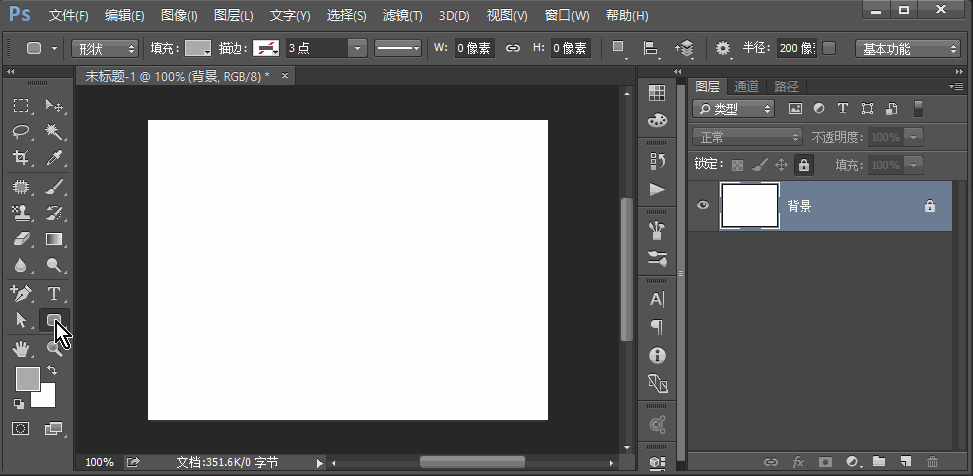
步骤02 ·
把填充色关闭,把描边点开。右键点击大小输入框,然后选择像素,输入10像素。
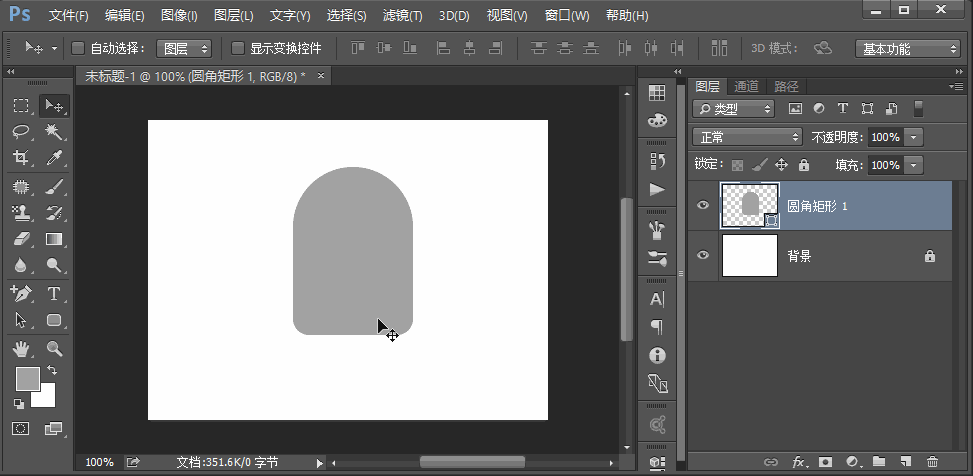
步骤03 ·
用钢笔添加几个锚点,随意添加即可。
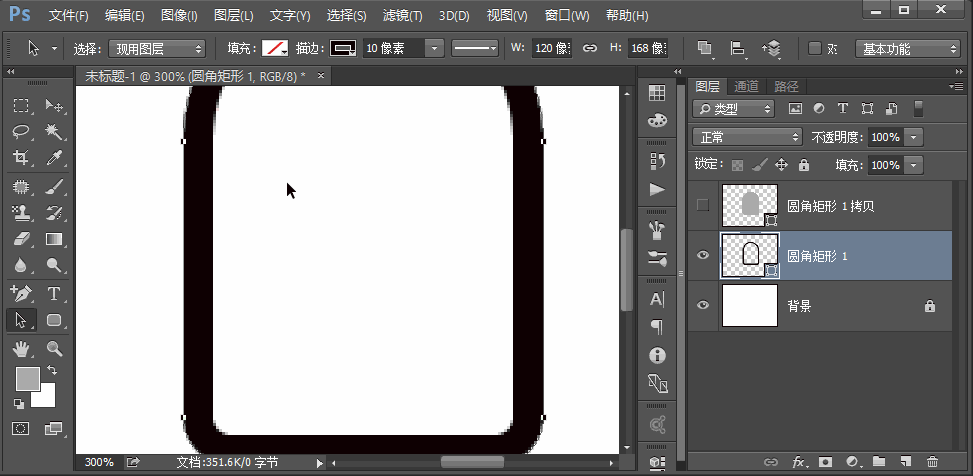
步骤04 ·
用直接选取工具,框选或者点击一些部分,delete删除。可以点击某些锚点上下调整。
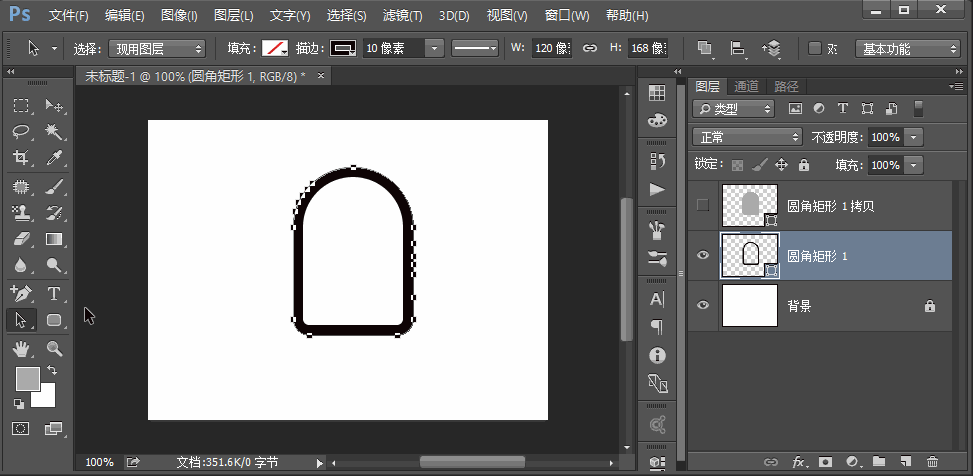
·步骤05 ·
把描边选项的端点选择圆角。
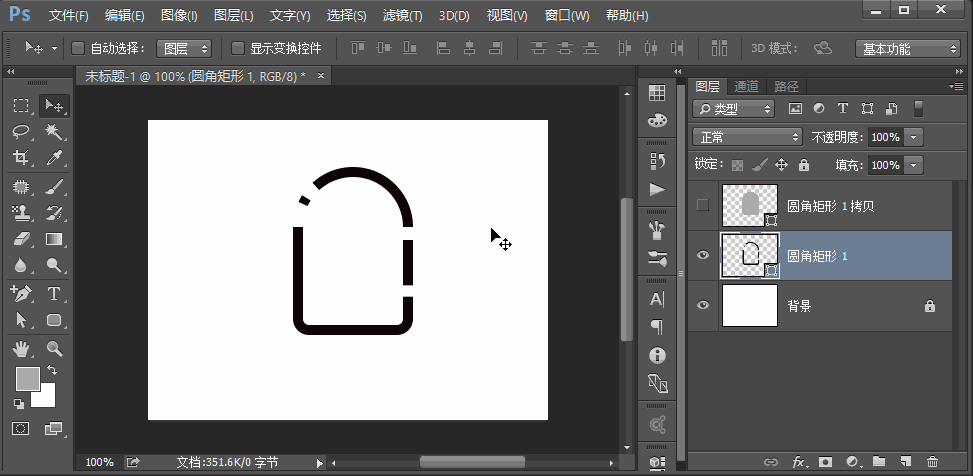
步骤06 ·
填充色改成蓝色,图层位置调整放在轮廓下方,填充个蓝色。
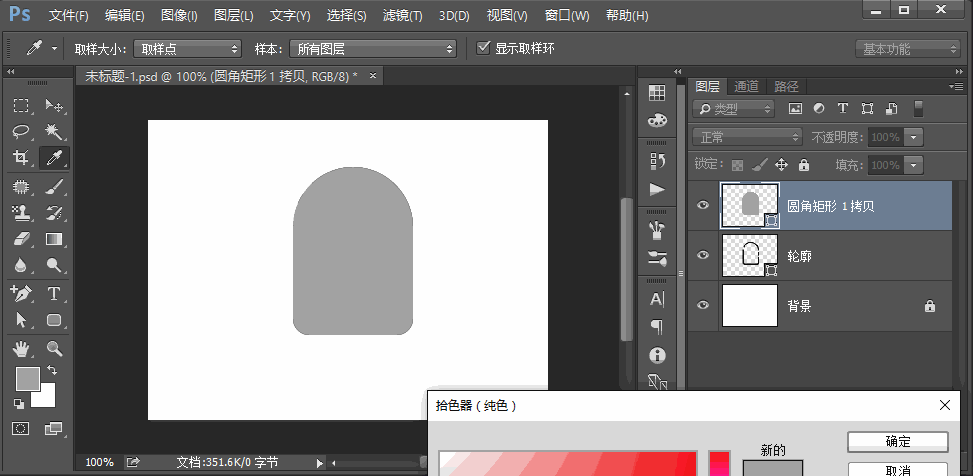
·步骤07 ·
用布尔运算的减去顶层图像,保留一个边儿,将其色彩变成深色一点的颜色作为阴影部分。
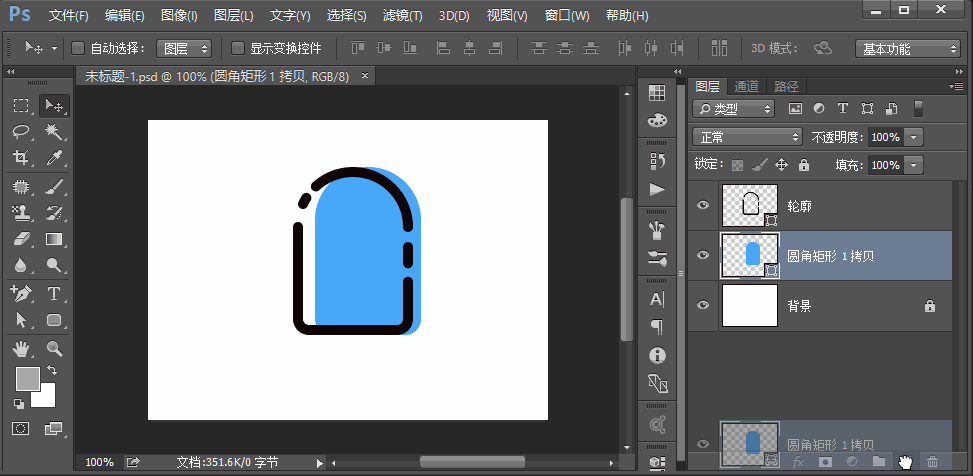
步骤08 ·
做一个雪糕的把儿,将描边选项的对齐变成外对齐。

步骤09 ·
用添加锚点的方式,可以尝试将钢笔工具的最后一个转换点工具点击一下锚点把角度点下。
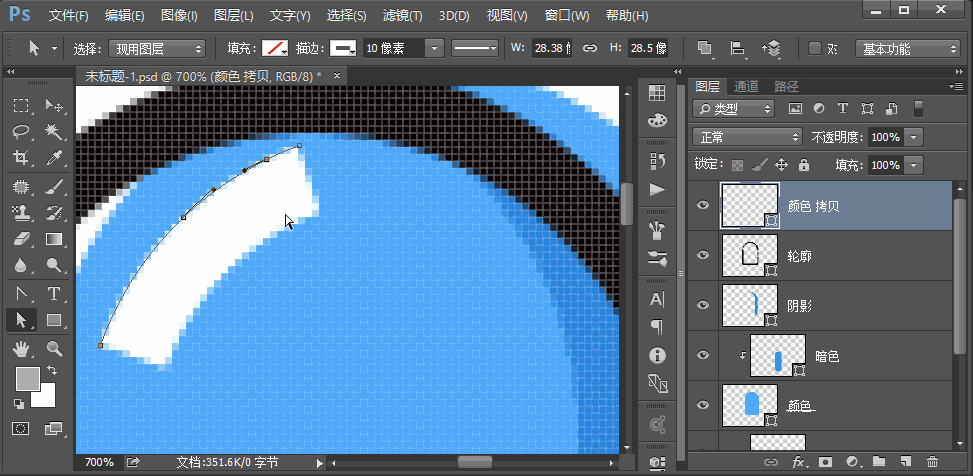
步骤10·
嘴巴的部分可以用布尔运算切个半圆儿,然后用描边外轮廓并使用圆角。
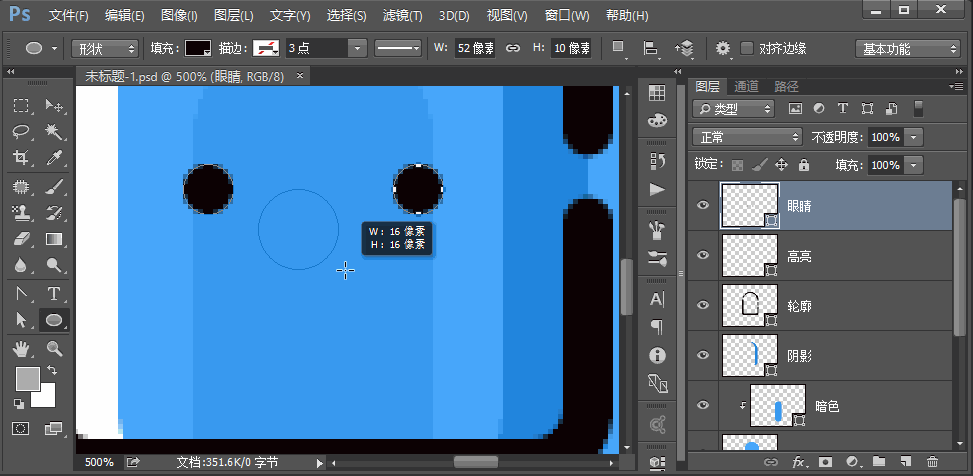
步骤11·
圆角矩形工具做一个小长条的红色舌头,放置即可。

步骤12·
做地平线,

步骤13·
做个放射效果。
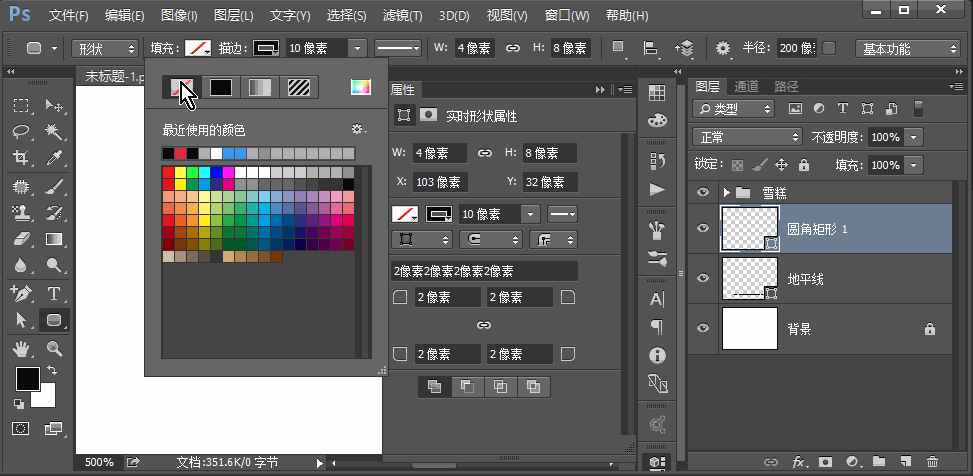
步骤14·
色彩调整一下。
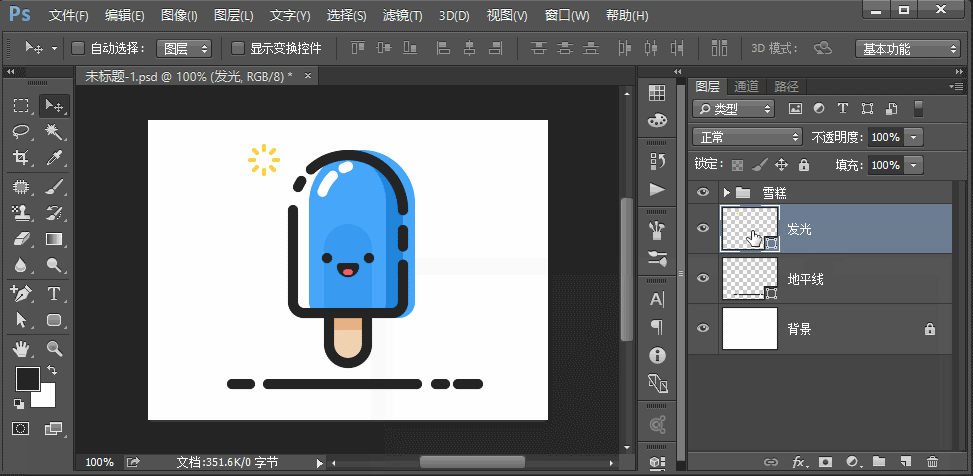

还没人评论,快来抢沙发~